Tutoriel WooCommerce : Comment créer une boutique en ligne en quelques minutes
Publié: 2023-06-08Vous envisagez d'avoir votre propre marketplace et cherchez un tutoriel pour installer WooCommerce ?
Bienvenue, vous avez cliqué sur le bon article pour démarrer rapidement !
Dans cet article, je vais vous montrer la manière la plus simple d'installer le plugin WooCommerce sur votre site WordPress. Revenez également à l'assistant d'introduction à l'intégration si vous l'avez ignoré après l'installation.
Ce plugin de commerce électronique évolutif doit inévitablement être installé sur votre site lorsque vous souhaitez démarrer une activité en ligne ou que vous souhaitez que votre magasin physique ait une présence en ligne.
Le plugin a été lancé le 27 septembre 2011 par Automattic - la société derrière WordPress. Mais en peu de temps, il a obtenu un succès prodigieux.
Pourquoi les entrepreneurs préfèrent WooCommerce comme plugin de commerce électronique

Le plugin WooCommerce est conçu spécialement pour les petites entreprises qui souhaitent avoir leur propre marché. Et il est devenu populaire auprès des propriétaires de petites entreprises pour sa simplicité et son option de personnalisation.
Vous pouvez facilement créer votre marché dans votre langue maternelle grâce à la flexibilité multilingue de WooCommerce. Jusqu'à présent, WordPress couvrait plus de 60 langues natives pour traduire votre site.
En outre, vous pouvez trouver de nombreux plugins et thèmes WooCommerce gratuits utiles pour avoir des fonctionnalités riches et donner à votre boutique un aspect professionnel.
Vous pouvez essayer le suivi des conversions WooCommerce pour suivre les données des utilisateurs, optimiser les mesures et recibler votre public pour la publicité payante.
Voici les mots de Jason Liebenberg qui a construit son entreprise de vente au détail avec WooCommerce.
WooCommerce et WordPress avaient du sens en raison des fonctionnalités prêtes à l'emploi et nous permettaient de développer autant de fonctionnalités personnalisées dont nous aurions besoin à l'avenir.
Le moyen le plus simple d'installer WooCommerce (3 étapes)
Pour avoir une boutique WooCommerce, vous devez savoir qu'un domaine et un plan d'hébergement sont requis. Et il existe certaines stratégies lors du choix d'une plate-forme d'hébergement.
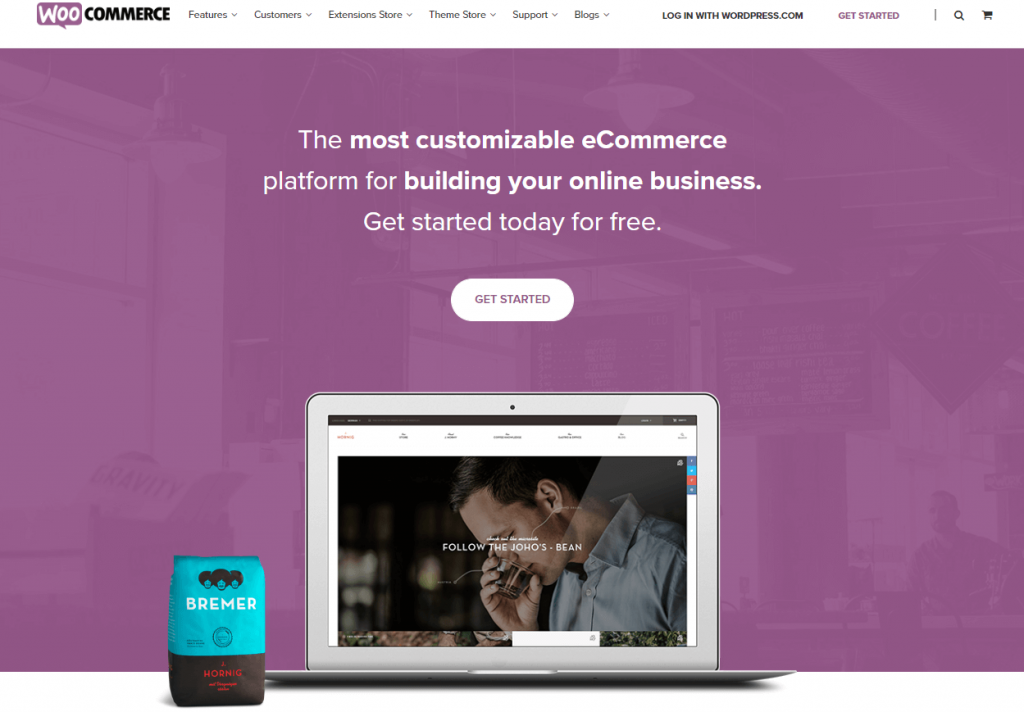
Vous devez tenir compte de plusieurs problèmes tels que la sécurité, la personnalisation, etc. Les bons hébergeurs fournissent non seulement des espaces d'hébergement, mais assurent également la sécurité de votre site.
Dans l'industrie WooCommerce, Bluehost, Kinsta et SiteGround sont la meilleure option pour vos besoins d'hébergement.
Configuration requise pour l'installation de WooCommerce
Maintenant, avant de creuser dans le tutoriel sur la façon d'installer WooCommerce , voici quelques exigences de serveur.
- PHP version 7 ou version supérieure
- Prise en charge HTTPS
- MySQL version 5.6 ou supérieure/MariaDB version 10.0 ou supérieure
- Limite de mémoire 128 Mo ou plus
Pour vous sauver des tracas, voici quelques-uns des meilleurs et des plus fiables fournisseurs d'hébergement WooCommerce pour WordPress.
L'installation et l'activation du plugin WooCommerce sur votre site sont très simples par rapport aux autres constructeurs de marketplace. La partie de base consiste à installer et à activer le plugin, puis la procédure d'installation démarre.
Étape 1 - Commencez par installer le plugin
Pour installer et activer le plugin WooCommerce-
- Accédez à Plugins > Ajouter un nouveau depuis votre tableau de bord principal WordPress.
- Recherchez « WooCommerce » dans le champ de recherche.
- Et appuyez sur Installer maintenant
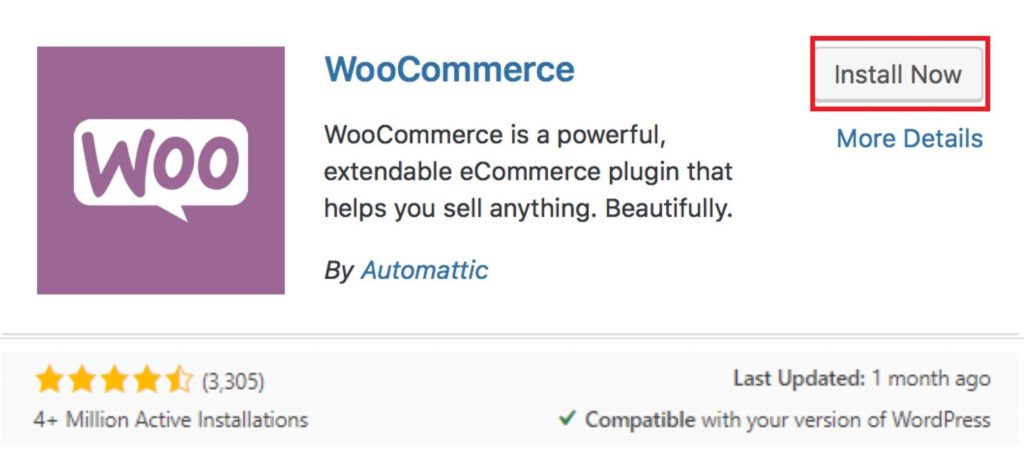
Maintenant, cliquez sur " Activer maintenant " comme tentatives consécutives.
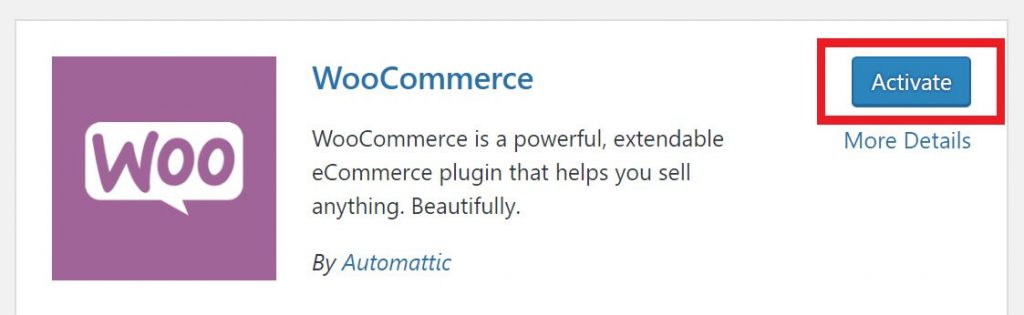
Et puis choisissez " Allons-y " pour commencer avec l'assistant de configuration.
Si vous souhaitez effectuer le processus de configuration manuellement, choisissez l'autre option " Pas maintenant ".
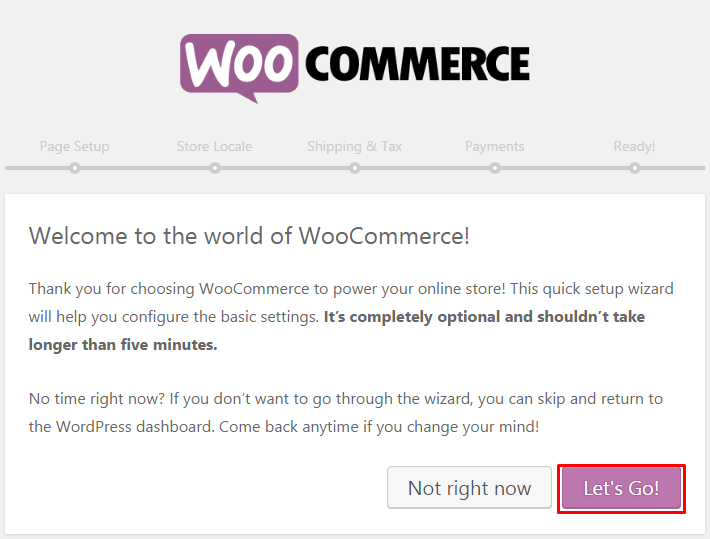
Étape 2 - Assistant de configuration complet de WooCommerce
Voici la configuration principale de WooCommerce pour vous. L'assistant de configuration d'introduction à l'intégration vous aidera à configurer les étapes nécessaires.
Ainsi, vous ne restez pas coincé au milieu et ne perdez pas de temps à réfléchir à ce qu'il faut faire ensuite.
Je vais maintenant vous donner un guide étape par étape pour configurer le plugin WooCommerce.
Configuration de la boutique WooCommerce
La première partie est la configuration du magasin. Remplissez l'emplacement de votre magasin et le type de produit.
Maintenant, appuyez sur " Allons-y " pour passer directement aux paramètres suivants.
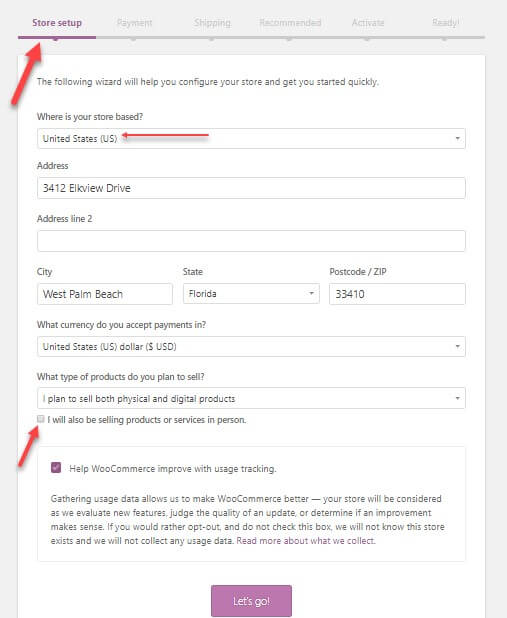
Configuration du paiement WooCommerce
Ici, vous verrez la configuration du paiement. Les options pour cette phase dépendent de l'emplacement de votre magasin et du type de produit que vous choisissez de vendre.
Si vous n'avez pas coché l'option "vendre des produits en personne", vous ne verrez que Stripe et Paypal.

Si vous avez coché l'option « Vendre en personne » et que vous vivez au Canada, en Australie, aux États-Unis, au Japon et au Royaume-Uni, vous verrez Square, PayPal et Stripe.

Parce que ces passerelles de paiement couvrent tous ces pays.
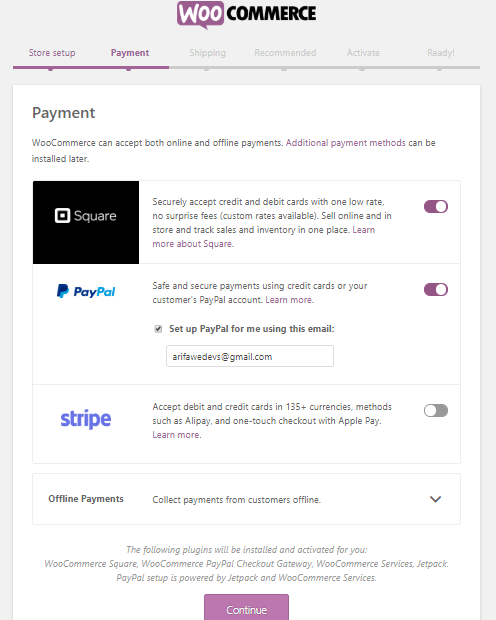
Si votre activité commerciale est située en Australie ou en Nouvelle-Zélande, votre passerelle de paiement est eWay. Pour l'Afrique du Sud, PayFast.
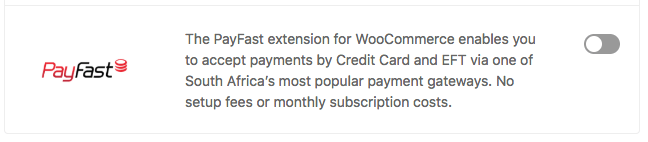
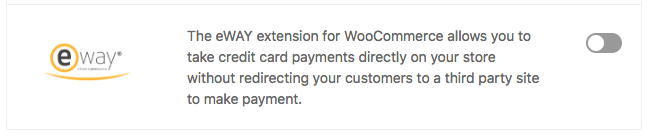
Et pour l'Allemagne, la Norvège, les Pays-Bas, le Royaume-Uni, la Suède, la Finlande et le Danemark, vous verrez alors Klarna.

Si vous le souhaitez, il est également possible de configurer l'option " Paiement hors ligne ". Il vous suffit de cliquer sur la flèche déroulante.
Et vous y trouverez différents types d'options de paiement hors ligne. Activez le bouton bascule selon vos préférences. Maintenant, cliquez sur Continuer pour passer à l'étape suivante.
Configurer l'expédition WooCommerce
Cette étape concerne l'expédition. WooCommerce a deux zones d'expédition.
- Zone 1 – États-Unis et Canada
- Et la zone 2 – le reste des pays.
Si votre magasin se trouve dans la première zone, vous aurez l'option de tarif d'expédition en direct. Mais si vous le souhaitez, vous pouvez également définir un tarif d'expédition fixe et une livraison gratuite.
En termes de tarif d'expédition réel, vous devez configurer le poids et les dimensions corrects.
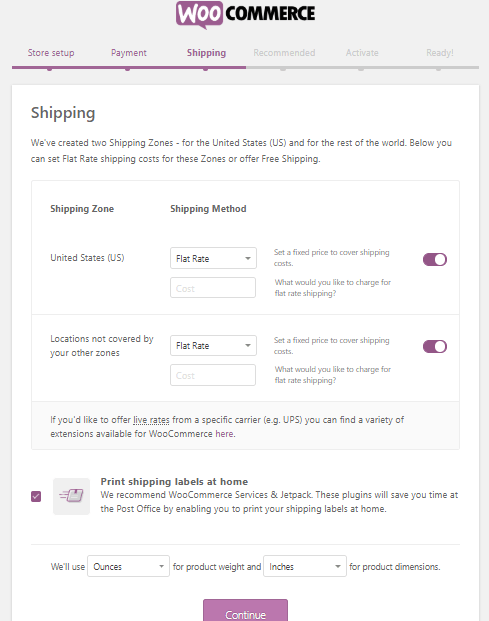
Avant de cliquer sur Continuer, cochez les étiquettes d'expédition imprimées à la maison pour faire imprimer vos informations d'identification.
Configurer les plugins et thèmes recommandés
Sélectionnez les options ci-dessous pour obtenir automatiquement le calcul des taxes et le service de messagerie dans votre magasin. Jetpack et les autres plugins requis seront automatiquement installés.
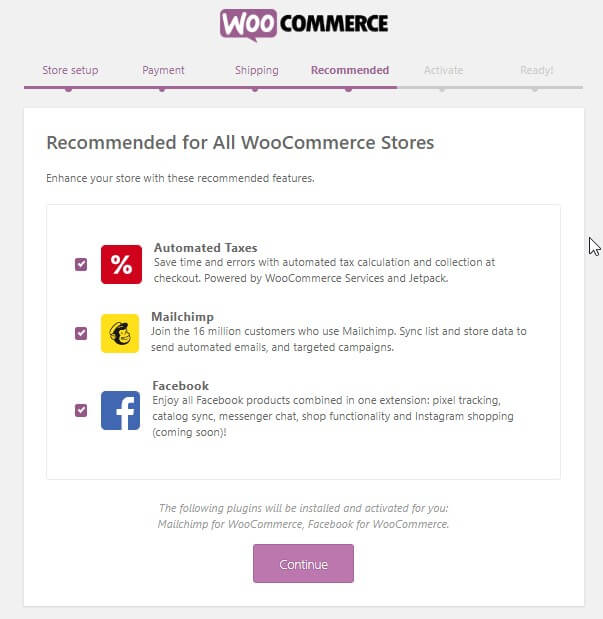
Cliquez sur « Continuer avec Jetpack ».
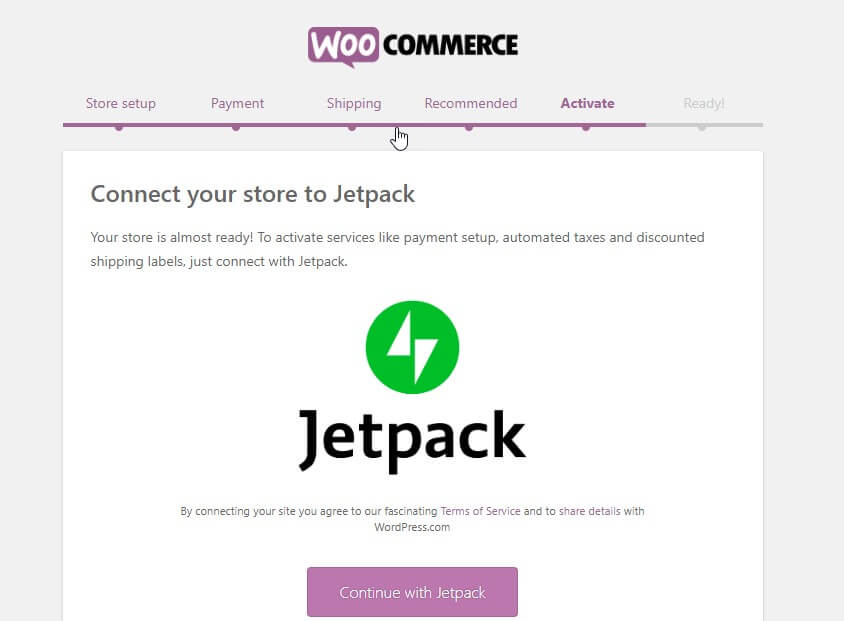
Vous êtes maintenant sur la dernière page de l'assistant.
À partir de cette page, vous pouvez créer, importer des produits, visiter le tableau de bord ou revoir l'ensemble des paramètres.
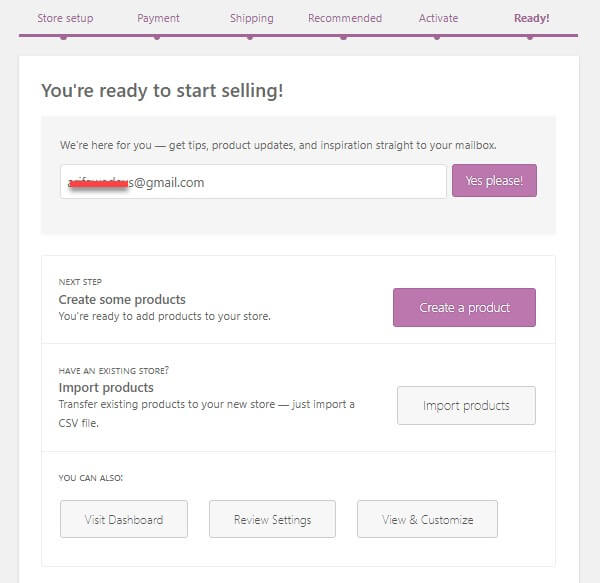
Lorsque vous avez terminé toutes les étapes, vous pouvez ajouter n'importe quel produit à tout moment et depuis le frontend.
ÉTAPE 3- Ajouter le premier produit sur WooCommerce
L'interface peut être différente selon le thème que vous utilisez. Dans ce cas, j'ai utilisé le thème Dokani car il fonctionne parfaitement avec WooCommerce.
Voici une liste des meilleurs thèmes WooCommerce parmi lesquels vous pouvez choisir.
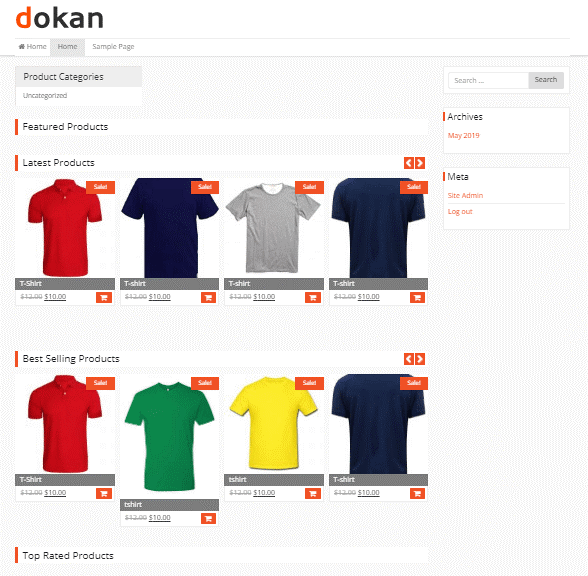
Transformez votre magasin unique en multifournisseur et gagnez plus d'argent
Toutes les étapes susmentionnées vous aideront à créer un magasin unique WooCommece tandis que vous pourrez doubler vos revenus en transformant le magasin en multifournisseur.
Pas de soucis, c'est juste une question de clics maintenant.
Obtenez un plugin multi-fournisseur WordPress et activez-le pour démarrer avec votre multi-fournisseur. Les étapes restantes sont aussi simples que de cliquer sur le bouton "activer".
Vous pouvez également suivre ce guide étape par étape pour créer et personnaliser votre place de marché multifournisseur.
Vous avez ignoré l'assistant de configuration de WooCommerce ?
Si, d'une manière ou d'une autre, vous avez ignoré l'assistant de configuration contextuel de WooCommerce, il n'y a rien à craindre. Vous pouvez y accéder à tout moment. Allez simplement dans Produit > Aide > Assistant de configuration
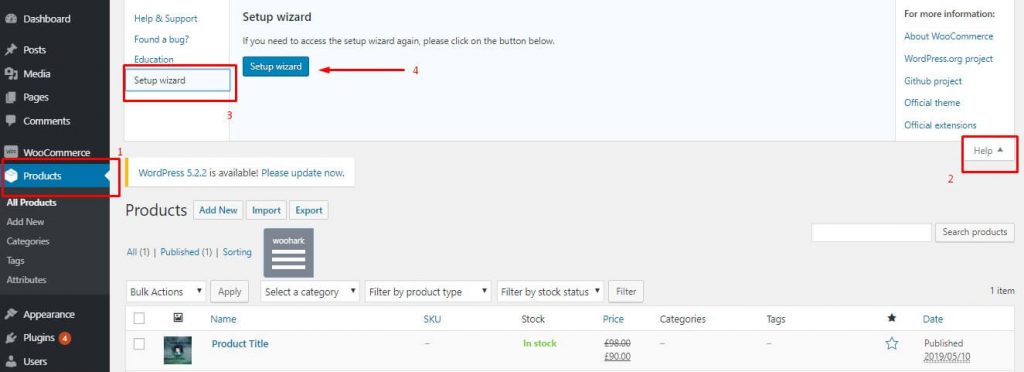
WooCommerce pour le commerce électronique
Le multifournisseur WooCommerce ouvre plus d'opportunités qu'un seul magasin. Le premier et principal avantage est que vous pouvez ajouter une large gamme de gammes de produits et très bien servir votre clientèle cible.
Et il est facile de satisfaire vos clients en leur donnant plus de liberté pour choisir le meilleur produit.
Il existe un nombre important de plugins multifournisseurs pour WooCommerce pour commencer. Mais Dokan est l'extension WooCommerce la plus renommée pour alimenter votre multifournisseur.
Obtenez une comparaison scrupuleuse des autres plugins WooCommerce Multivendor.
Revenant à toi
N'avez-vous pas déjà réalisé à quel point il est facile de créer votre propre boutique en ligne avec WooCommerce ?
Vous pouvez vous inspirer pour votre voyage de l'histoire de réussite d'un entrepreneur réel qui a déjà fait face à la bataille et a réussi.
Enfin, voici les dernières astuces pour vous. Lorsque vous avez terminé et que vous êtes prêt à vendre, assurez-vous de promouvoir votre produit.
